本文章已经归档,因此 Apple 将不再对其进行更新。
在 Mac 上设置 Windows 分区
在 Mac 上安装 Windows 之前,您需要创建 Windows 分区并且将其格式化。
设置 Windows 分区是在 Mac 上安装 Windows 的步骤之一。请使用 Boot Camp 助理创建分区,然后用 Windows 安装程序将该分区格式化。
创建 Windows 分区
要创建 Windows 分区,请打开 Boot Camp 助理,并按照屏幕上的说明操作。Boot Camp 助理位于“应用程序”文件夹的“实用工具”文件夹中。
将 Windows 分区格式化
请使用 Windows 安装程序将 Boot Camp 助理创建的 Windows 分区格式化。当系统询问 Windows 的安装位置时,请选择名为“BOOTCAMP”的分区:
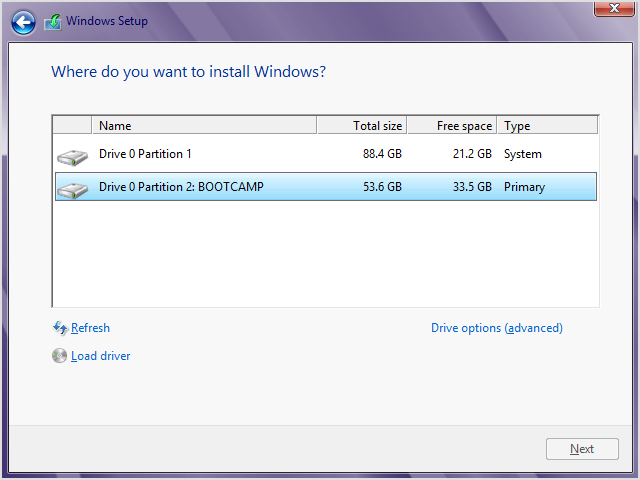
然后点按“格式化”以开始使用 NTFS 文件系统将分区格式化。如果您安装 Windows 7 或 Windows 8.0,将看不到“格式化”选项WhatsApp网页版,直到您点按“驱动器选项(高级)”:
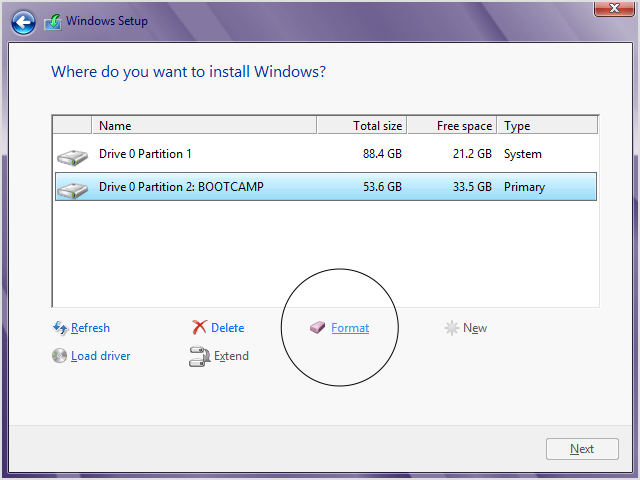
修改 Windows 分区
删除分区、更改其大小或更改其名称。
删除分区
使用 Boot Camp 助理来安全删除 Mac 中的 Windows 和 Windows 分区,并同时将启动驱动器恢复为单一的 Mac 分区。您最好先将您的信息进行备份WhatsApp网页版,因为删除分区将抹掉它包含的所有数据。
打开“Boot Camp 助理”。
选择“移除 Windows 7 或更高版本”WhatsApp网页版,然后点按“继续”。
执行以下操作之一:
更改分区的大小
安装 Windows 后无法更改分区的大小,但您可以删除分区和创建正确大小的新分区。请勿尝试使用 Windows 或第三方 app 来调整分区大小。
更改分区的名称
您可以从 Windows 中重命名 Windows 分区。有关说明,请参阅您的 Windows 文稿。
有关非 Apple 制造的产品或非 Apple 控制或测试的独立网站的信息仅供参考,不代表 Apple 的任何建议或保证。Apple 对于第三方网站或产品的选择、性能或使用不承担任何责任。Apple 对于第三方网站的准确性和可靠性不作任何担保。联系供应商以了解其他信息。
